Die 5 besten Greenscreen-Tricks
Was Sie vorbereiten müssen:
- Ein Computer (Windows oder macOS)
- Ihr Videomaterial.
- Filmora Video-Editor
Laden Sie Wondershare Filmora herunter und installieren Sie es entsprechend Ihrem Betriebssystem. Starten Sie Filmora und klicken Sie auf Neues Projekt.

Ziehen Sie Ihr Rohmaterial von Ihrer Festplatte in den Projektmedienordner von Filmora und legen Sie es dort ab.

Ziehen Sie das importierte Greenscreen-Material auf die Video-Timeline und legen Sie es dort ab. Sie können mehrere Aufnahmen hinzufügen, aber das Green-Screen-Material sollte über allem stehen. Denn wenn Sie den Greenscreen verschwinden lassen, sollte das Hintergrundbild oder -video anstelle des Greenscreens in den Vordergrund treten.
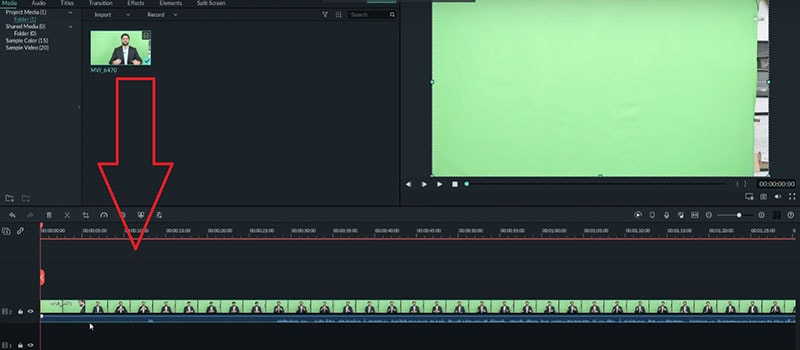
Nun ist es an der Zeit, die Teile des grünen Bildschirms verschwinden zu lassen. Doppelklicken Sie auf das Rohmaterial für den grünen Bildschirm. Schalten Sie unter Basic die Option Chroma Key ein und Sie werden sehen, dass der grüne Bildschirm verschwindet und das Hintergrundbild oder Video auf der TimeLine hervorgehoben wird.
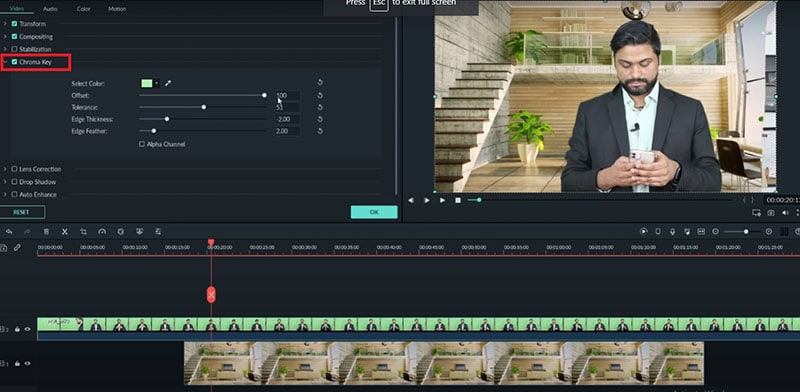
Wenn Sie eine andere Farbe als Grün verwendet haben, können Sie auch diese wählen. Gehen Sie zu Farbe auswählen und wählen Sie die Farbe des grünen Bildschirms. Sie sollten auch den Versatz, die Toleranz, die Kantendicke und das Kantenmerkmal anpassen, damit der Greenscreen perfekt verschwindet und der Hintergrund natürlich aussieht. Klicken Sie abschließend auf die Schaltfläche Ok.
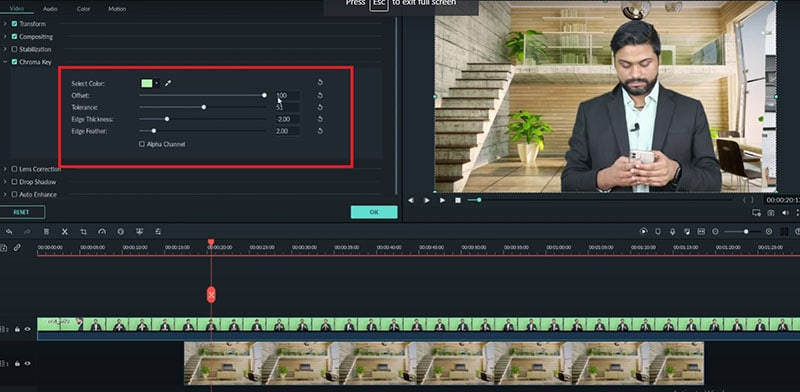
Fügen Sie Effekte, Übergänge und Elemente hinzu und vervollständigen Sie Ihre Bearbeitung nach Ihren Wünschen. Klicken Sie anschließend auf die Schaltfläche Exportieren, um das Video im gewünschten Dateiformat auf Ihrer Festplatte zu speichern.
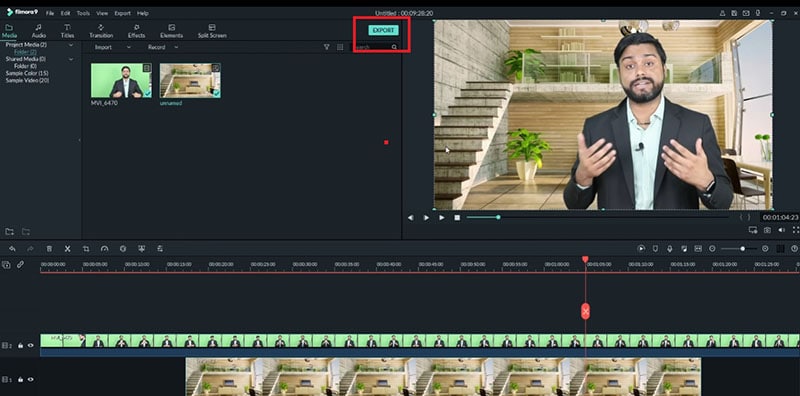
Was Sie gelernt haben:
- Sie können jeden Hintergrund in einem Video mit Greenscreen ändern.
- Verwenden Sie Übergänge im Video, um es flüssiger zu gestalten.
- Filmora bietet viele Arten von Hintergründen, darunter soziale, geschäftliche, sportliche und andere.